Configurer le service avec un périphérique mobile
Une fois le processus de configuration terminé, la fonction Caméra devient disponible.
- Téléchargez et installez l'application ScanSnap Cloud.
-
Démarrez l'application ScanSnap Cloud.
Si vous possédez déjà un compte ScanSnap
Effleurez [J'ai déjà un compte], connectez-vous à votre compte ScanSnap, puis passez à l'étape 4.
Si vous ne possédez pas de compte ScanSnap
Effleurez [Première utilisation] et passez à l'étape 3.
-
Créez un compte ScanSnap.
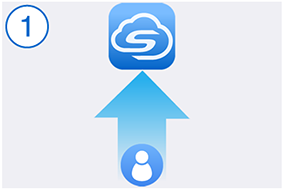 CONSEIL
CONSEILSpécifiez une adresse e-mail valide pour votre compte ScanSnap.
Vous pouvez utiliser les caractères suivants dans le mot de passe :
Caractères alphanumériques
A à Z, a à z et 0 à 9
Symboles
! @ # $ % ^ * ( ) - \ _ + | [ ] { } : , . / ?
Un mot de passe doit comporter 8 caractères au minimum.
-
Spécifiez un service de stockage cloud vers lequel sauvegarder une image numérisée.
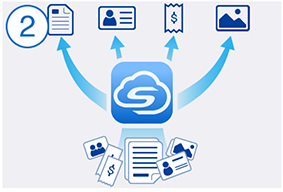 CONSEIL
CONSEILSi vous sélectionnez [Sauvegarder par type de document], vous devez spécifier les services de stockage cloud pour tous les types de documents.
-
Enregistrez le ScanSnap.
Lors de l'utilisation du ScanSnap iX1600
Reportez-vous à la rubrique Configurer le service avec un périphérique mobile (à partir de l'étape 7) de la section Configuration de l'application ScanSnap Cloud (iX1600) pour enregistrer le ScanSnap.
Lors de l'utilisation du ScanSnap iX1500
Reportez-vous à la rubrique Configurer le service avec un périphérique mobile (à partir de l'étape 7) de la section Configuration de l'application ScanSnap Cloud (iX1500) pour enregistrer le ScanSnap.
Lors de l'utilisation du ScanSnap iX1300
Reportez-vous à la rubrique Configurer le service avec un périphérique mobile (à partir de l'étape 5) de la section Configuration de l'application ScanSnap Cloud (iX1300) pour enregistrer le ScanSnap.
Lors de l'utilisation du ScanSnap iX500
Reportez-vous à la rubrique Configurer le service avec le scanneur ScanSnap iX500 et un périphérique mobile (à partir de l'étape 5) de la section Configuration de l'application ScanSnap Cloud (iX500) pour enregistrer le ScanSnap.
Lors de l'utilisation du ScanSnap iX100
Reportez-vous à la rubrique Configurer le service avec le scanneur ScanSnap iX100 et un périphérique mobile (à partir de l'étape 5) de la section Configuration de l'application ScanSnap Cloud (iX100) pour enregistrer le ScanSnap.
Le processus de configuration du service ScanSnap Cloud est terminé.
CONSEILReportez-vous à Modifier les paramètres définis lors de la configuration pour en savoir plus sur comment changer un service de stockage cloud pour les images numérisées, changer un point d'accès sans fil, ou ajouter le ScanSnap à utiliser après avoir configuré le service ScanSnap Cloud.
